Reklama
 Niedawno rozpocząłem nową pracę, w której zaproponowano mi Blackberry Bold. Jako maniak technologii, który uwielbia bawić się nowymi gadżetami, był to całkiem fajny zwrot wydarzeń. Jest jednak również słodko-gorzki, ponieważ jestem absolutnie zakochany w moim Droidie. Moim zdaniem, bez względu na to, jakiego innego telefonu komórkowego kiedykolwiek używam, Android zawsze będzie królem. Uwielbiam możliwość szybkiego wykonywania wielu zadań za pomocą różnych aplikacji, klikania adresu lub numeru telefonu na stronie internetowej, natychmiastowego wybierania numeru lub nawigacji oraz wielu innych funkcji, których nie można wymienić.
Niedawno rozpocząłem nową pracę, w której zaproponowano mi Blackberry Bold. Jako maniak technologii, który uwielbia bawić się nowymi gadżetami, był to całkiem fajny zwrot wydarzeń. Jest jednak również słodko-gorzki, ponieważ jestem absolutnie zakochany w moim Droidie. Moim zdaniem, bez względu na to, jakiego innego telefonu komórkowego kiedykolwiek używam, Android zawsze będzie królem. Uwielbiam możliwość szybkiego wykonywania wielu zadań za pomocą różnych aplikacji, klikania adresu lub numeru telefonu na stronie internetowej, natychmiastowego wybierania numeru lub nawigacji oraz wielu innych funkcji, których nie można wymienić.
Powiedziawszy to, moje dzieci chcą smartfona, a oferując córce mojego Droida, mogę uniknąć konieczności zakupu nowego telefonu i dodania nowego abonamentu danych. Uświadomiłem sobie, że wiele rodzin może znajdować się w podobnych sytuacjach - w których telefony mogą zmienić właściciela, ale nigdy nie wychodzą z domu.
W tym artykule pokażę, jak zapisać całą konfigurację telefonu - w tym ustawienia systemu operacyjnego, aplikacje i dane - do obszaru przechowywania, a następnie jak całkowicie zresetować telefon do ustawień fabrycznych i wyczyścić karta SD. W przyszłości, jeśli telefon będzie znowu twój, możesz po prostu przywrócić go z kopii zapasowej i to tak, jakby telefon nigdy nie zniknął.
Zresetuj Androida jak nowy
Zaskakująco łatwo jest zresetować telefon z Androidem. To, o co naprawdę musisz się martwić, to upewnienie się, że nie stracisz nic ważnego, co możesz mieć zapisane w telefonie w pewnym momencie - i dzięki temu zawsze możesz odzyskać telefon jako swój własny jeszcze raz.
W następującym przypadku korzystam z Motorola Droid z ROM CyanogenMod. Poniższe instrukcje są prawie identyczne dla standardowej pamięci ROM.
Utwórz kopię zapasową ustawień telefonu i wszystkich danych
Pierwszą rzeczą, którą chcesz zrobić, to zainstalować Menedżer ROM z Android Market i wykonaj pełną kopię zapasową bieżącej pamięci ROM.
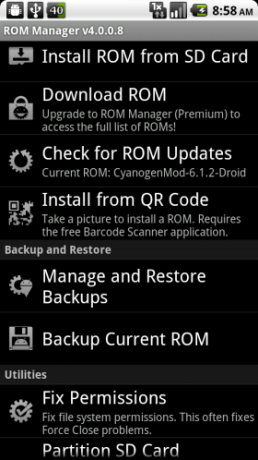
Po kliknięciu „Utwórz kopię zapasową bieżącej pamięci ROM„Ponownie uruchomi telefon, a następnie zapisze pełną kopię zapasową aplikacji, ustawień i konfiguracji systemu operacyjnego na karcie SD. Może to chwilę potrwać, więc upewnij się, że telefon jest podłączony. Gdy to zrobisz, kolejną rzeczą, którą chcesz zrobić, to przenieść ten plik kopii zapasowej (wraz ze wszystkimi zdjęciami, muzyką i innymi danymi) na komputer lub inne zewnętrzne urządzenie pamięci masowej.
Aby to zrobić, podłącz telefon do komputera, rozwiń górne menu i kliknij status USB. Na następnym ekranie kliknij „Włącz pamięć USB“. Spowoduje to zamontowanie telefonu jako dysku w Eksploratorze plików.
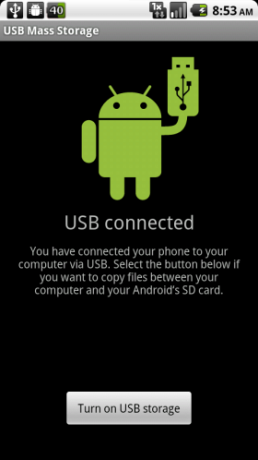
To tak proste, jak wyróżnienie wszystkich plików na tym dysku i skopiowanie ich do lokalizacji kopii zapasowej na komputerze lub zewnętrznym dysku twardym.
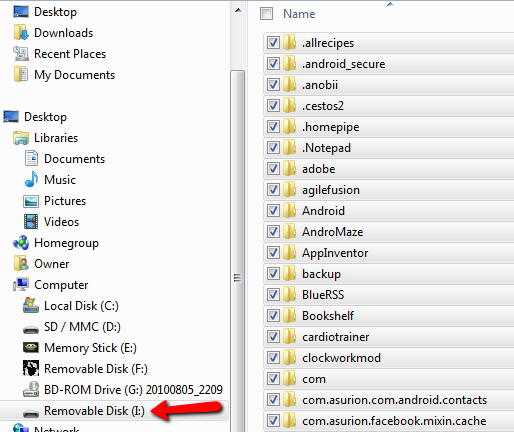
W moim przypadku cała kopia zapasowa zajmowała około 2,35 GB i zajmowała około 2 lub 3 minuty. Po prostu pozwól, aby przesyłanie wykonało swoje zadanie, a gdy skończysz, ustawienia telefonu z Androidem zostaną teraz całkowicie zapisane i gotowe do użycia w przyszłości.
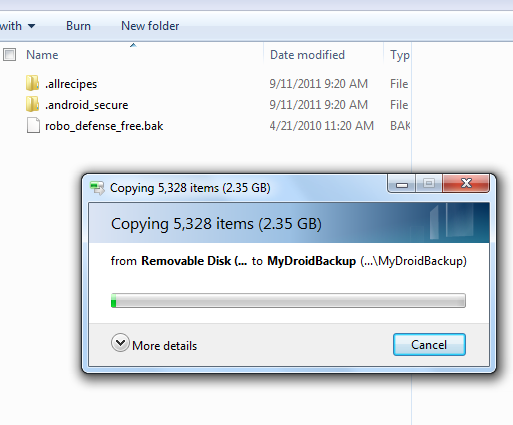
Przywracanie systemu Android do ustawień fabrycznych
Po utworzeniu kopii zapasowej wszystkiego nadszedł czas, aby wymazać wszystko i przekształcić telefon w przeszłość do pierwszego dnia, w którym go kupiłeś. Wydaje mi się, że w moim przypadku oznacza to powrót do pierwszego dnia, w którym zainstalowałem ROM CyanogenMod, ale rozumiesz.
Proces ten jest absurdalnie łatwy (dlatego tak ważne jest, aby najpierw wykonać kopię zapasową wszystkiego). Przejdź do menu ustawień i kliknij „Prywatność“.
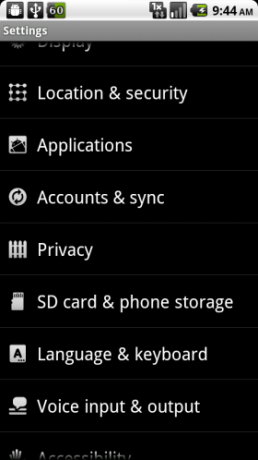
Na następnym ekranie i kliknij „Przywrócenie ustawień fabrycznych“.
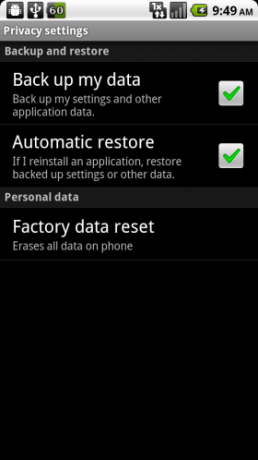
Przeczytaj uważnie ekran ostrzegawczy, ponieważ zaufaj mi, nie żartują. Wszystko zostaje wyczyszczone. To wszystko z dużą literą E.
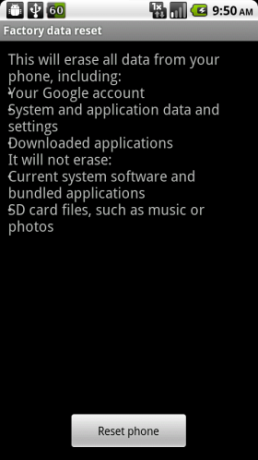
Po ponownym uruchomieniu musisz wykonać wstępne czynności konfiguracyjne, które wykonałeś przy pierwszym zakupie telefonu - w tym zalogować się lub utworzyć konto Google. Następnie pojawi się standardowy ekran główny.
![Jak tymczasowo zresetować telefon i wyczyścić kartę SD [Android] refresh908](/f/9e11d25af52e7039aa50f721cee1409b.png)
Aby upewnić się, że na karcie SD wszystko jest świeże i nowe, nie trzeba wchodzić w ustawienia i klikać menu ustawień karty SD i pamięci telefonu. Tutaj odmontuj kartę SD, a następnie kliknij „Sformatuj kartę SD“.
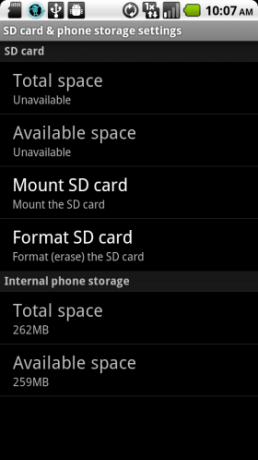
Teraz całkowicie i dokładnie wyczyściłeś wszystko z telefonu i jest on gotowy do użycia przez następnego użytkownika. Obecnie używa tego samego numeru telefonu i konta komórkowego, które miałem wcześniej. Jeśli zmieniasz konta, musisz wyjąć kartę SIM i włożyć kartę SIM dla nowego użytkownika.
Czy kiedykolwiek handlowałeś swoim telefonem z Androidem z członkami rodziny lub przyjaciółmi? Jak zresetowałeś swój system Android? Czy zastosowałeś tę samą procedurę, jak opisano tutaj, czy zrobiłeś coś innego? Czy masz jakieś inne preferencje dotyczące wykonywania kopii zapasowej ROM? Podziel się swoimi przemyśleniami w sekcji komentarzy poniżej.
Ryan ma tytuł licencjata z inżynierii elektrycznej. Pracował 13 lat w inżynierii automatyki, 5 lat w IT, a teraz jest inżynierem aplikacji. Były redaktor naczelny MakeUseOf, przemawiał na krajowych konferencjach dotyczących wizualizacji danych i był prezentowany w krajowej telewizji i radiu.